
सबसे महत्वपूर्ण समाचारों में से एक, यदि डब्ल्यूडब्ल्यूडीसी के मुख्य वक्ता के रूप में पिछले सोमवार को प्रस्तुत सबसे उत्कृष्ट एक नहीं है डार्क मोड या डार्क मोड जिसे macOS Mojave में जोड़ा जाता है। अच्छी बात यह है कि अब यह केवल शीर्ष पट्टी और गोदी नहीं रह गई है जो कि काली बनी हुई है, यह सामान्य रूप से फाइंडर और अन्य सहित अनुप्रयोगों और संपूर्ण प्रणाली है।
इस मोड को सक्रिय या निष्क्रिय करने की संभावना हमेशा उपयोगकर्ता के हाथों में होती है और वह यह है कि macOS Mojave का उपयोग पहले की तरह किया जा सकता है, डार्क मोड का उपयोग करना अनिवार्य नहीं है। इसलिए हम यह दिखाना चाहते हैं कि कैसे कदम उठाए जाते हैं हमारे मैक पर इस मोड को सक्रिय या निष्क्रिय करें।
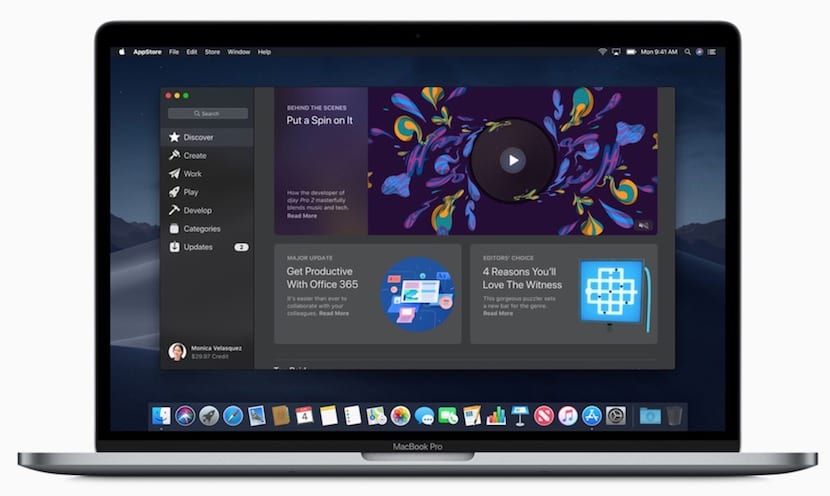
MacOS Mojave में डार्क मोड को कैसे सक्रिय करें
अधिकांश सिस्टम कॉन्फ़िगरेशन की तरह डार्क मोड से सीधे सक्रिय किया जा सकता है सिस्टम वरीयताएँ, जो हम सभी के लिए वास्तव में सरल होगा जो मैक के विन्यास से परिचित हैं। पहली चीज जो हमें करनी है वह स्पष्ट रूप से सिस्टम प्राथमिकताएं खोलें और फिर:
- जनरल ऑप्शन पर क्लिक करें
- प्रकटन विकल्प पर पहुँचें और डार्क मोड पर क्लिक करें
अब हमारे पास हमारे मैक पर यह डार्क मोड सक्रिय होगा और सभी एप्लिकेशन और उपस्थिति काले या बल्कि ग्रे रंग में बदल जाएंगे कि हम पिछले सोमवार सैन जोस में मुख्य वक्ता के रूप में देखा था। इस अर्थ में, कई उपयोगकर्ताओं ने शिकायत की है क्योंकि iOS इसे जोड़ता नहीं है, क्योंकि यह मोड उस उपयोगकर्ता को लाभान्वित करता है जो स्क्रीन के सामने कई घंटे बिताता है, यह बैटरी की बचत में भी मदद करता है, Apple ने इसे iOS में लागू नहीं किया और हम स्पष्ट नहीं हैं कारण के बारे में, लेकिन यह एक और मामला है।